Scopri come rimuovere la sfocatura dalle tue foto e ottenere immagini nitide con la nostra guida facile da seguire.
Ogni evento è accompagnato dalla consuetudine di scattare foto con amici e familiari per assicurarsi che i momenti memorabili vengano catturati correttamente. Queste foto ti aiutano a raccogliere ricordi che ti accompagneranno per lungo tempo.
Tuttavia, ci sono momenti in cui hai bisogno di aiuto per apprezzare correttamente la tua foto preferita. Ciò può accadere quando qualcuno nella foto si sta muovendo, causando uno sfocato nell'immagine. Questi piccoli movimenti rovinano una foto perfettamente buona e non lasciano altro che rimpianto. Tuttavia, esiste un metodo con cui puoi rimuovere lo sfocato dall'immagine.
Molti siti ti spiegano come rimuovere lo sfocato da una foto. Gli sviluppatori hanno creato anche software per la rimozione dello sfocato, rendendo l'intero processo estremamente facile in modo che anche i non addetti ai lavori e gli amatori possano utilizzarlo.
Ci sono alcuni strumenti che richiedono molta pratica e allenamento per funzionare correttamente secondo le tue esigenze. Tuttavia, altri svolgono lo stesso lavoro in pochi passaggi e producono un'immagine nitida e priva di sfocatura con semplici clic in pochi minuti. Tali strumenti hanno molte funzionalità diverse che rimuovono la sfocatura dalle immagini. Inoltre, le immagini fuori fuoco possono essere corrette con tali strumenti.
Rimuovi la Sfocatura da una Foto in Movimento
Anche se gran parte dell'editing può essere fatto oggi su telefoni cellulari, ci sono molti ottimi strumenti per rimuovere la sfocatura da immagini in movimento che puoi scaricare sul tuo laptop o PC. La parte unica di questi strumenti è che offrono una maggiore varietà e funzionalità avanzate per modificare le tue foto, come la rimozione delle vibrazioni della fotocamera. Un ottimo strumento per sfocare l'immagine è l'app SoftOrbits Photo Blur Remover.
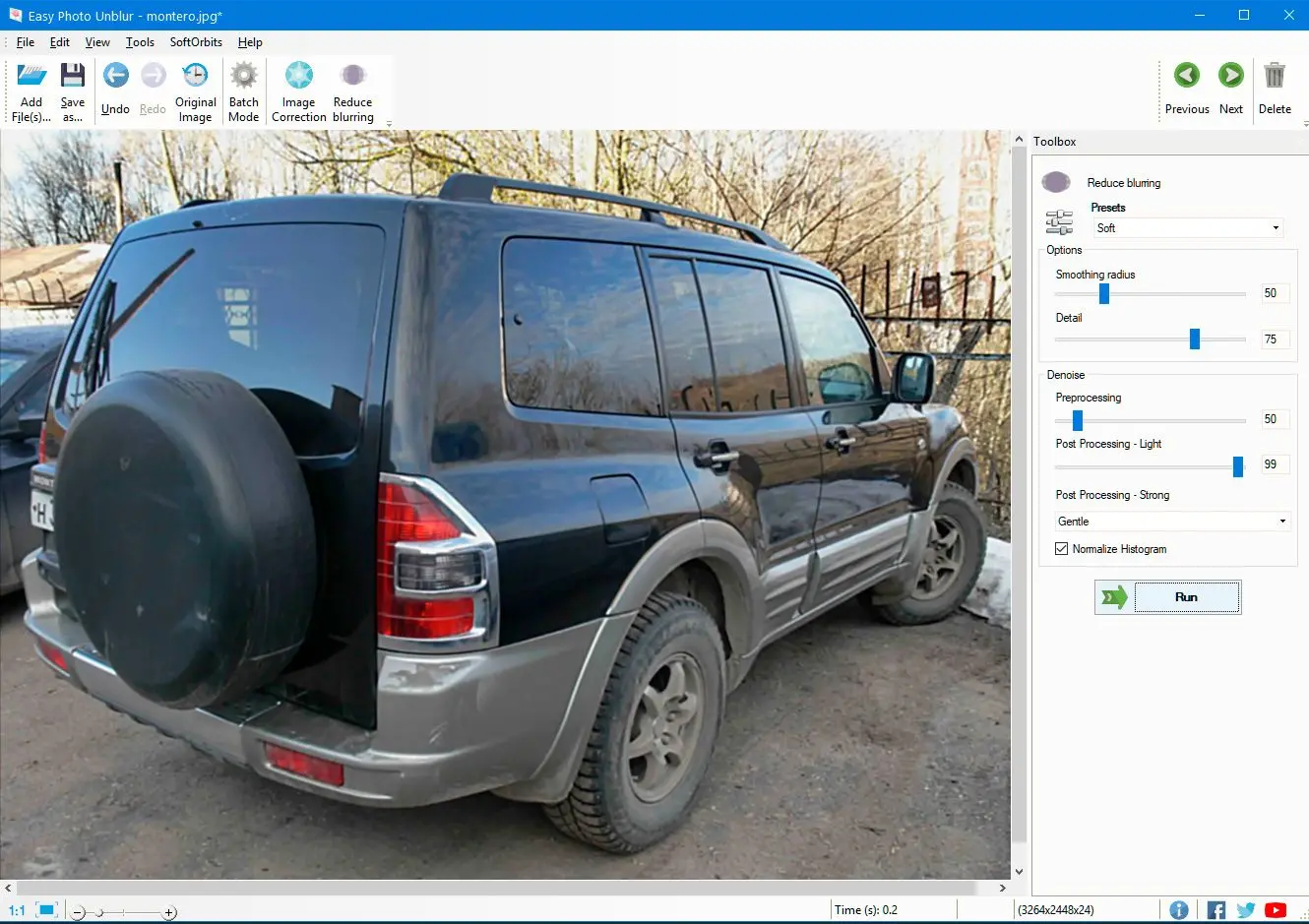
Questo strumento per la rimozione della sfocatura delle immagini è superiore ad altri software online. Uno dei principali motivi è che non utilizza filtri affilati o sovrapposizioni per rimuovere la sfocatura dalle foto. Invece, utilizza un sofisticato algoritmo di intelligenza artificiale. Questo algoritmo di intelligenza artificiale cerca l'immagine principale e lavora per rimuovere la sfocatura intorno ad essa in modo da ottenere l'immagine nella migliore qualità.
Grazie a questo algoritmo, questo software è molto facile da usare. Essendo naturalmente intuitivo, devi caricare l'immagine e lasciare che il software faccia il suo lavoro. Questo è ottimo per i principianti e le persone che non hanno tempo per imparare strumenti complicati per rimuovere le vibrazioni della fotocamera.
Questa migliore app per la rimozione della sfocatura può essere utilizzata per:
- Riparare immagini fuori fuoco
- Rimuovere le vibrazioni della fotocamera e la sfocatura da movimento
- Rimuovere la sfocatura dalle foto
- Riparare il testo sfocato
- Rimuovere i censure dalle immagini
Oltre a questo, puoi anche migliorare la qualità dell'immagine. Quindi, se hai una vecchia foto che ha bisogno di essere affinata, Blur Photo Remover è quello che fa per te.
Un'altra grande caratteristica di questo software è che offre la
Modalità di Elaborazione Batch. Ciò significa che puoi caricare più immagini o una intera cartella e applicare la modalità di sfocatura a tutte contemporaneamente. Questa funzione è una manna dal cielo perché non devi caricare l'immagine e regolare le impostazioni per ogni singola foto. Questo ti aiuterà a risparmiare molto tempo ed energia.
Software per la Rimozione della Sfocatura delle Foto
Questa sezione ti aiuterà fornendoti indicazioni su come rimuovere la sfocatura da una foto utilizzando il Software per la Rimozione della Sfocatura dell'Immagine. Poiché l'algoritmo artificialmente intelligente gestisce lo strumento, devi impostare l'immagine e lasciare che il software faccia il lavoro. Ci sono anche opzioni per rimuovere la sfocatura per produrre un'immagine dettagliata manualmente.